
Come trasferire foto da iPad a iPhone senza problemi? (8 semplici modi)

"Come si trasferiscono tutte le foto da iPad a iPhone? Ho eseguito il backup di tutto sul cloud e l'ho trasferito sul nuovo iPhone. Ma durante il controllo, ho scoperto che ha trasferito solo la metà delle mie foto. C'è spazio sufficiente sul cloud e sull'iPad. Come faccio a trasferire il resto delle foto?"
- Community di supporto Apple
A volte, potresti voler ottenere le foto dell'iPad sul tuo iPhone per vari motivi. Questo post mostra come trasferire foto da iPad a iPhone in otto modi efficienti. Sfoglia il seguente contenuto se desideri risolvere il problema.
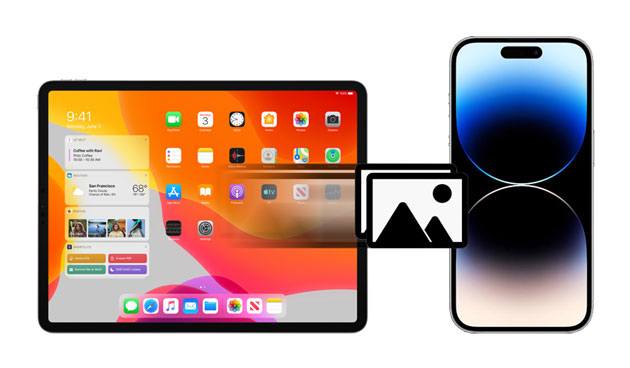
Streaming foto esegue il backup di fino a 1.000 foto del rullino fotografico sul tuo account iCloud senza consumare lo spazio di archiviazione di iCloud. Successivamente, puoi accedervi da tutti i tuoi dispositivi Apple con una connessione Wi-Fi e lo stesso ID Apple.
Per trasferire automaticamente le foto da iPad a iPhone:
01Assicurati di aver effettuato l'accesso con lo stesso ID Apple sul tuo iPhone e iPad.
02Abilita Streaming foto su entrambi i dispositivi: apri Impostazioni > tocca il tuo nome > iCloud > Foto > attiva l'opzione Carica su Il mio streaming foto .
03Apri Foto su iPhone > Album > Il mio streaming foto per visualizzare le foto sincronizzate.
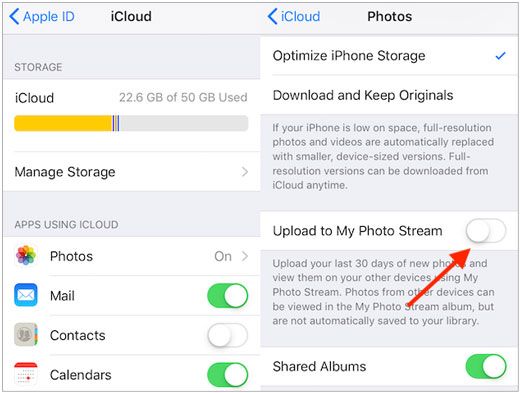
Vedi anche:
Puoi spostare facilmente le foto da un PC a un iPad in 7 modi. Diamo un'occhiata.
È possibile recuperare le foto da un iPhone bloccato? Sì, apri questa guida per ottenere la soluzione.
Poiché iPad e iPhone eseguono lo stesso sistema operativo, puoi anche utilizzare AirDrop per sincronizzare in modalità wireless le foto da iPad a iPhone.
Come trasferire foto da iPad a iPhone in modalità wireless?
01Abilita AirDrop su entrambi i dispositivi. Vai al Centro di Controllo > fai clic su AirDrop > seleziona Solo contatti o Tutti. Dovrai anche abilitare Wi-Fi e Bluetooth per la connessione.
02Apri l'app Foto di iPad > scegli le foto desiderate da trasferire > tocca Condividi > AirDrop > seleziona il tuo iPad per avviare la sincronizzazione.
03Tocca Accetta sul tuo iPhone per ricevere le foto trasferite.

iOS Photo Transfer è il modo più semplice per sincronizzare le foto da iPad a iPhone. Dopo aver collegato entrambi i dispositivi al computer con questo software installato, puoi scambiare liberamente contatti, foto, musica e altri file multimediali tra di loro con un clic. Inoltre, trasferisce anche i dati tra iOS e Android dispositivi.
In generale, funziona bene con i dispositivi Apple con iOS 6 e iOS 16, come iPhone 14/SE (3a generazione)/13 Pro Max/13 Pro/13/13 mini/12 Pro Max/12 Pro/12/12 mini/11/X, iPad 9/8/7/6/5/4/3/2/1, iPad Pro 6/5/4/3/2/1, ecc.
Come faccio a trasferire da iPad a iPhone con un clic?
01Installa e apri il software sul tuo computer e collega entrambi gli iDevice al computer tramite due cavi USB funzionanti. Quindi, rileverà automaticamente i tuoi dispositivi.

02Fai in modo che entrambi i dispositivi siano nell'ordine corretto. Se necessario, tocca Cambia per cambiarli. Quindi, fai clic su Foto nella tabella dei contenuti.

03Fai clic sul pulsante Inizia a copiare per trasferire le foto dell'iPad su iPhone.

Per approfondire: Come puoi trasferire rapidamente le foto da Android a iPhone 14/14 Pro/13/13 Pro/12/11? Non preoccuparti. Ecco 4 metodi efficaci che puoi usare.
Il modo fondamentale per sincronizzare le foto da iPad a iPhone è utilizzare iCloud. Tuttavia, questo modo ufficiale offre solo 5 GB di spazio di archiviazione gratuito per ogni nuovo utente. Pertanto, aggiorna il piano di archiviazione iCloud prima della sincronizzazione se hai bisogno di molto più spazio di archiviazione.
Come faccio a trasferire foto da iPad a iPhone utilizzando iCloud?
01Collega il tuo iPhone e iPad alla stessa rete Wi-Fi e accedi a entrambi i dispositivi con le stesse credenziali dell'ID Apple.
02Apri Impostazioni sul tuo iPad > tocca il tuo nome > iCloud > Foto > attiva l'opzione Libreria foto di iCloud .
03Attiva la libreria foto di iCloud sul tuo iPhone. Successivamente, scegli l'opzione Ottimizza archiviazione iPhone o Scarica e conserva originale e attendi il completamento del processo di sincronizzazione.

Immagino che tu abbia bisogno di: Come eliminare le foto da Samsung Galaxy in modo permanente - 3 modi!
La maggior parte dei servizi di posta elettronica supporta l'aggiunta di non più di 25 MB per file. Supponiamo che tu voglia trasferire solo diverse foto dall'iPad all'iPhone e che ogni foto rientri in 25 MB. In tal caso, puoi inviarli tra due dispositivi via e-mail.
01Apri l'app Foto sul tuo iPad > scegli le foto desiderate > premi Condividi > Mail > compila il campo A con un altro account e-mail > tocca Invia per inviarle a te stesso.
02Apri l'app Mail sul tuo iPhone > controlla l'e-mail inviata pochi minuti fa > scarica le foto allegate sul tuo iPhone.
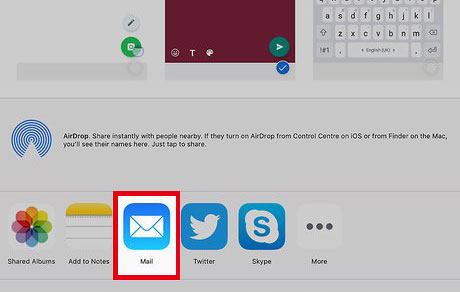
Ulteriori informazioni: È possibile recuperare i messaggi di testo cancellati da un iPhone senza backup. Leggiamo questa guida completa.
Wireless Transfer App è un freeware che sincronizza foto e video tra due dispositivi Apple sulla stessa rete Wi-Fi. Puoi installare l'app su entrambi i dispositivi e fare riferimento ai seguenti passaggi per trasferire le foto.
Come faccio a trasferire le foto dall'iPad allo smartphone?
01Installa ed esegui l'app su entrambi i dispositivi e connetti entrambi i dispositivi alla stessa rete Wi-Fi.
02Tocca Invia sul tuo iPad e scegli le foto desiderate. Sul nostro iPhone, tocca Ricevi > nome dell'iPad per stabilire e autorizzare una connessione.
03Tocca Scarica sul tuo iPhone per salvare le foto sul tuo dispositivo.

Puoi anche utilizzare un adattatore per fotocamera USB-C Apple per sincronizzare le foto da iPad a iPhone, che puoi facilmente ottenere dal negozio online di Amazon.
Come trasferire foto da iPhone/iPad a iPhone?
01Collega l'estremità USB-C dell'adattatore all'iPad e l'altra estremità all'iPhone.
02Sblocca il tuo iPhone e tocca Consenti se viene visualizzata una finestra pop-up.
03Scegli le foto che desideri importare dal tuo iPad e premi Importa.

Infine, puoi copiare le immagini da iPad a iPhone con iTunes. Tieni presente che il processo di sincronizzazione cancellerà i file multimediali sul tuo iPhone, cosa che a molte persone non piace.
Ecco come:
01Collega il tuo iPad al computer utilizzando un cavo USB e avvia iTunes se non si apre automaticamente.
02Fai clic sull'icona del dispositivo nella finestra di iTunes e premi Esegui backup ora in Riepilogo per sincronizzare le foto dell'iPad con il computer. Successivamente, scollega il tuo iPad dal computer.
03Collega il tuo iPhone al computer ed esegui iTunes. Tocca l'icona del dispositivo quando la vedi e seleziona Foto sul lato sinistro. Successivamente, seleziona Sincronizza foto > scegli Tutte le foto e gli album > premi Applica per sincronizzare le foto dell'iPad salvate sul tuo iPhone.

Ecco come trasferire foto da iPad a iPhone. iOS Photo Transfer è facile e utile e ti consiglio di provarlo. Se pensi che questo articolo sia utile, condividilo con gli altri.
Articoli Correlati:
Come trasferire foto da iPad a disco rigido esterno con o senza computer?
Come trasferire foto da iPhone a iPad? (5 semplici modi)
Come trasferire foto da iPad a PC senza iTunes? 8 semplici modi per te
Rivelazione iPhone 14: tutte le ultime notizie e informazioni sono qui
Come trasferire foto da Android a iPad in 4 semplici modi? (Aggiornato)

 Trasferimento da telefono a telefono
Trasferimento da telefono a telefono
 Come trasferire foto da iPad a iPhone senza problemi? (8 semplici modi)
Come trasferire foto da iPad a iPhone senza problemi? (8 semplici modi)





